Experiência de Colaboração Básica com a aplicação Dynamics 365 para o Microsoft Teams
Colabore com membros da equipa utilizando a aplicação do Dynamics 365 para Microsoft Teams.
Requisitos de licença e de função
| Tipo de requisito | Tem de ter |
|---|---|
| Licença |
Mais informações: |
| Direitos de acesso |
Mais informações: Funções principais de vendas |
Experiência de colaboração no Microsoft Teams
Uma vez instalada, a aplicação Dynamics 365 para o Microsoft Teams permite colaborar com outros membros da equipa adicionando uma aplicação Customer Engagement no separador do Dynamics 365 (Dynamics 365 Sales, Dynamics 365 Customer Service, Dynamics 365 Field Service, Dynamics 365 Marketing ou Dynamics 365 Project Service Automation) a um canal no Microsoft Teams.
Ligue ou veja um registo de aplicação a um canal de equipa
A partir de um canal de equipa, pode ligar um registo de aplicação Customer Engagement (como o Dynamics 365 Sales ou o Dynamics 365 Customer Service) ou ver para colaborar em qualquer entidade, como contas de clientes, oportunidades e muito mais.
Abra um canal de equipa e selecione o botão Adicionar (
 ).
).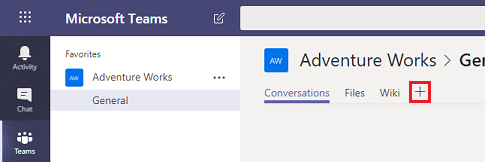
Selecione o ícone Dynamics 365 a afixar a um registo de aplicação para um canal.
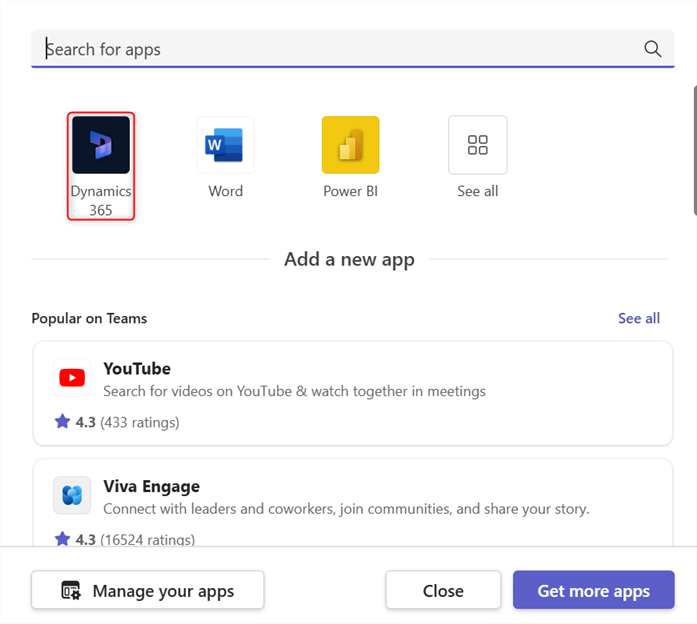
Selecione Seleção de Entidades ou Seleção de Vista.
Seleção de Entidades
Procurar uma entidade a ligar. Pode escolher um registo recentemente visualizado ou utilizar a procura para localizar registos. Pode utilizar Filtrar por para limitar a procura para um tipo de entidade.
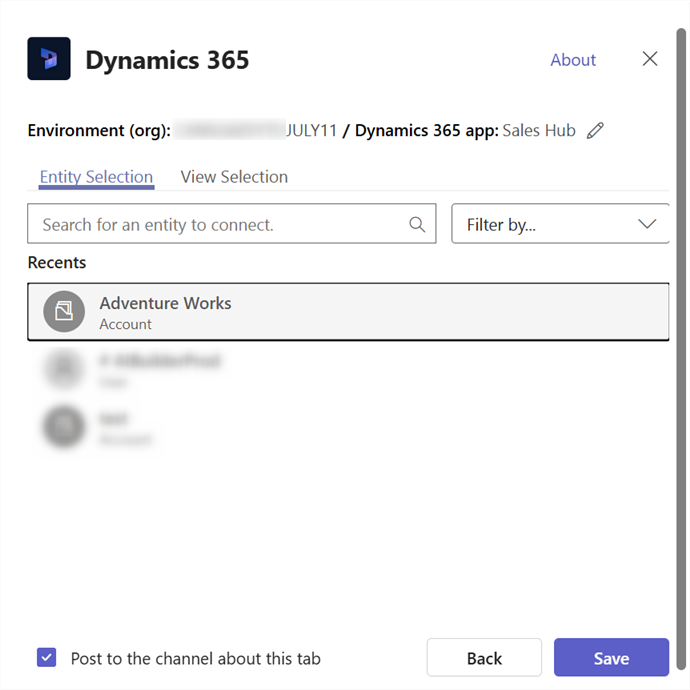
Se for o proprietário da equipa, verá uma opção para adicionar outros membros à equipa que são proprietários do registo ou que tenham sido partilhados com eles. Quando tiver terminado, selecione Guardar.
Nota
A Experiência de Colaboração Avançada tem de ser ativada para adicionar membros à equipa. Para mais informações, consulte Ativar a associação de registos do Dynamics 365 a canais do Teams.
Assim que completar os passos acima, verá uma notificação de uma ligação bem sucedida e o registo da aplicação será carregado no novo separador adicionado. Pode interagir com o registo como se estivesse a usar a aplicação. Quem tem permissões de Escrita pode editar o registo. As alterações serão sincronizadas com a aplicação Customer Engagement no Dynamics 365.
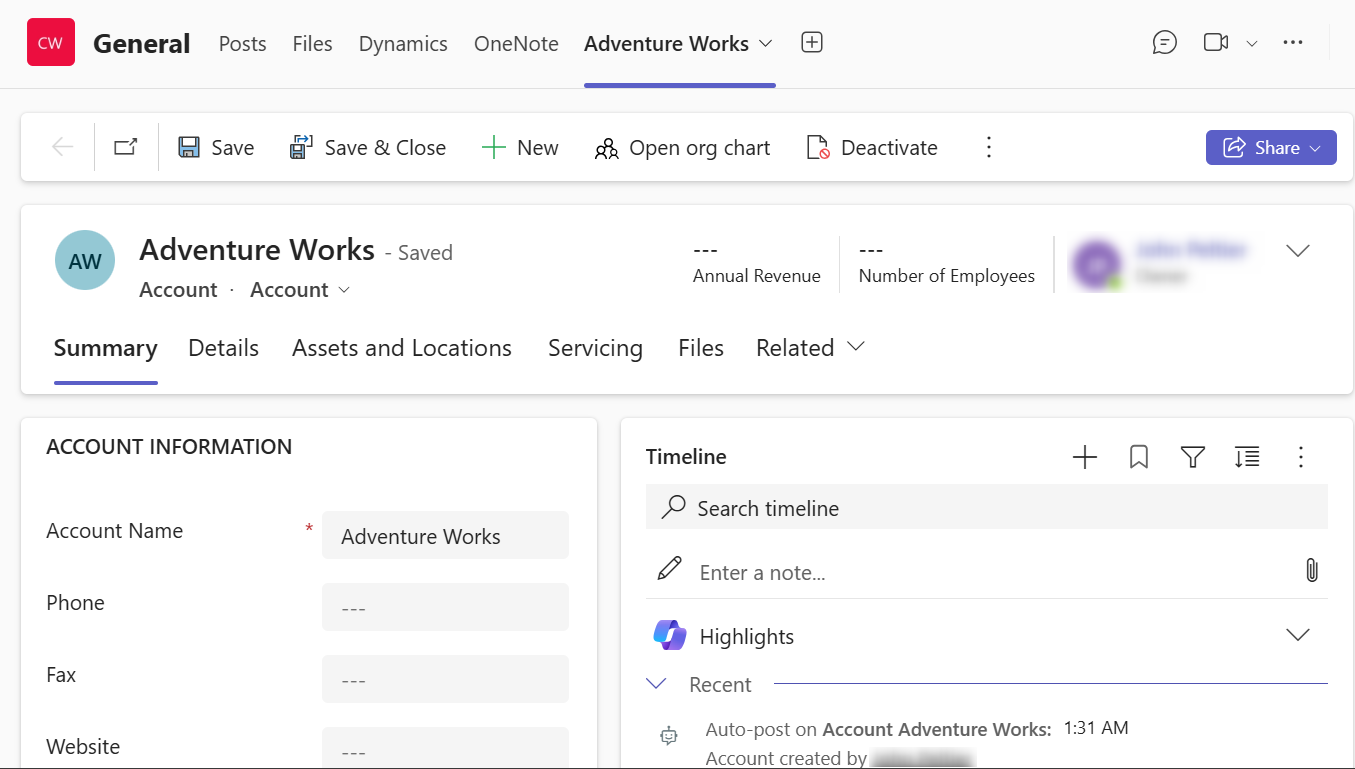
Com êxito ou Falhado são dois estados da ligação possíveis ao ligar as aplicações Customer Engagement no Dynamics 365 e Microsoft Teams.
O estado de ligação com êxito indica que a ligação foi guardada com êxito nas aplicações Dynamics 365 para que a ligação ao canal Microsoft Teams seja apresentada na página das aplicações Dynamics 365 e os ficheiros utilizados neste canal também apareçam no separador Documentos nas aplicações Dynamics 365.
Um estado de ligação falhado indica que a ligação não foi enviada com sucesso para a aplicação Customer Engagement. Os utilizadores do Microsoft Teams ainda podem usar o separador afixado no canal, mas a relação entre o registo ou a vista com o canal de equipa não está armazenada na sua aplicação Customer Engagement. Para mais informações, consulte Resolução de Problemas.
Ver Seleção
Selecione uma entidade para ver a lista de vistas ativas que estão disponíveis para a entidade na aplicação e, em seguida, selecione Guardar.
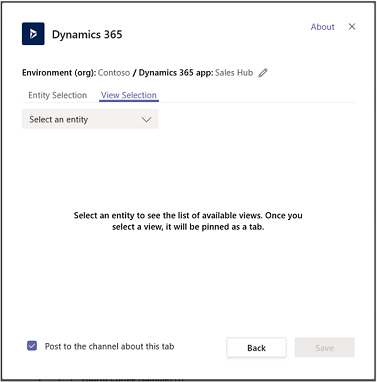
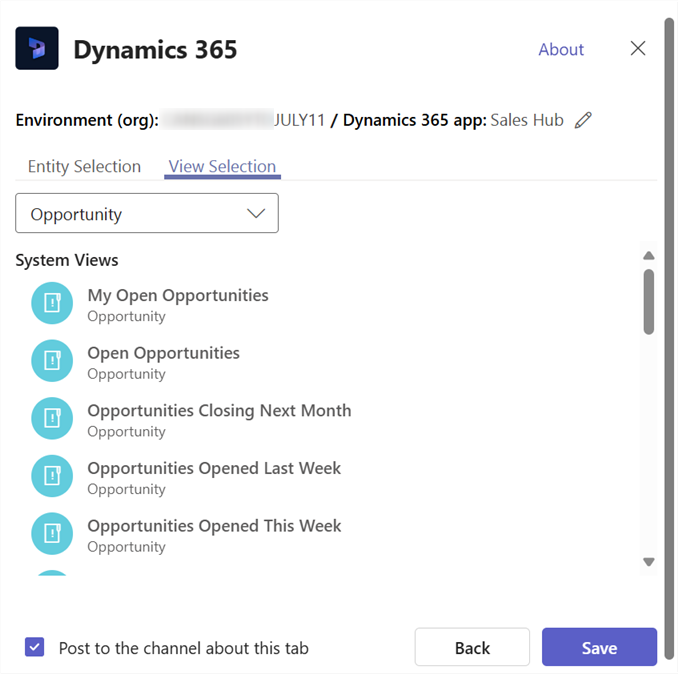
Depois de concluir os passos indicados acima, verá a vista de entidade da aplicação no novo separador.
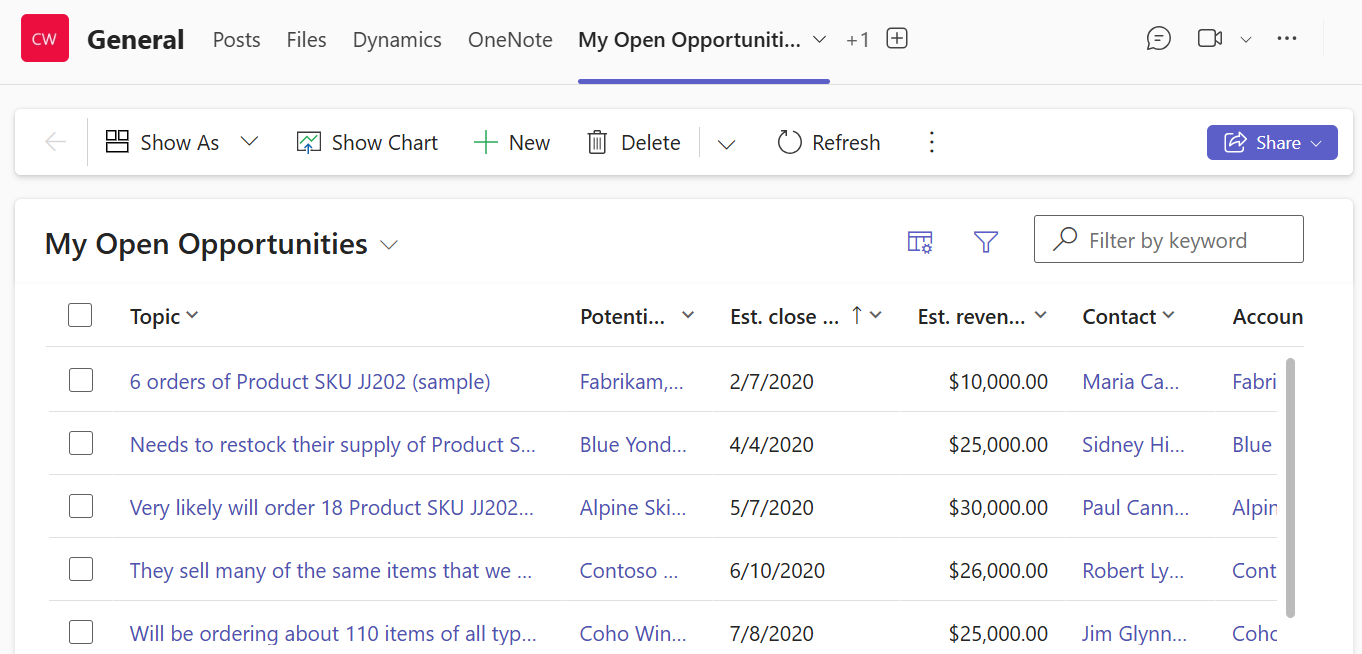
Nota
- Se selecionar uma vista pessoal (As Minhas Vistas) em vez de Vistas do Sistema, recomenda-se que partilhe a vista com outros utilizadores no Microsoft Teams antes de adicionar a vista ao canal do Microsoft Teams. Caso contrário, os outros membros da equipa não terão acesso ao conteúdo da vista.
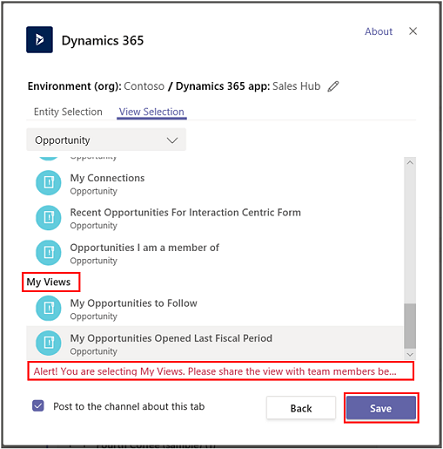
Se tiver vários ambientes ou módulos de aplicação, pode alterar o ambiente ou módulo de aplicação selecionando Editar (
 ) para especificar o módulo de ambiente ou aplicação para utilizar no Microsoft Teams.
) para especificar o módulo de ambiente ou aplicação para utilizar no Microsoft Teams.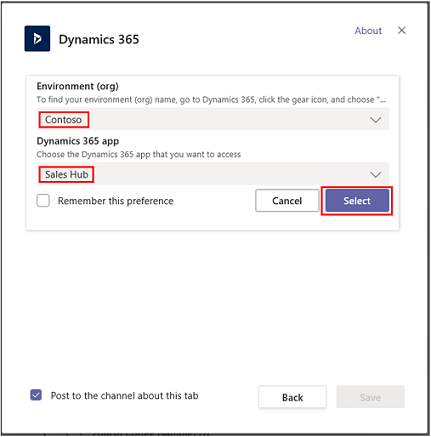
Selecione Lembrar esta preferência para definir as seleções de organização e aplicação para serem o dashboard pessoal predefinido que é apresentado quando seleciona Meu Dashboard.
Para aceder novamente a estas definições, selecione o separador Definições.
Uma vez que o separador de aplicações é configurado no canal de colaboração do Microsoft Teams, pode começar a trabalhar com os membros da sua equipa na informação do cliente da aplicação afixada e partilhar ficheiros diretamente a partir do Microsoft Teams.
Ter uma conversação
Pode conversar com os membros da sua equipa lado a lado com o separador da aplicação. A partir do separador da aplicação afixado num canal do Microsoft Teams, selecione Mostrar separador Conversa para abrir o separador da conversa.
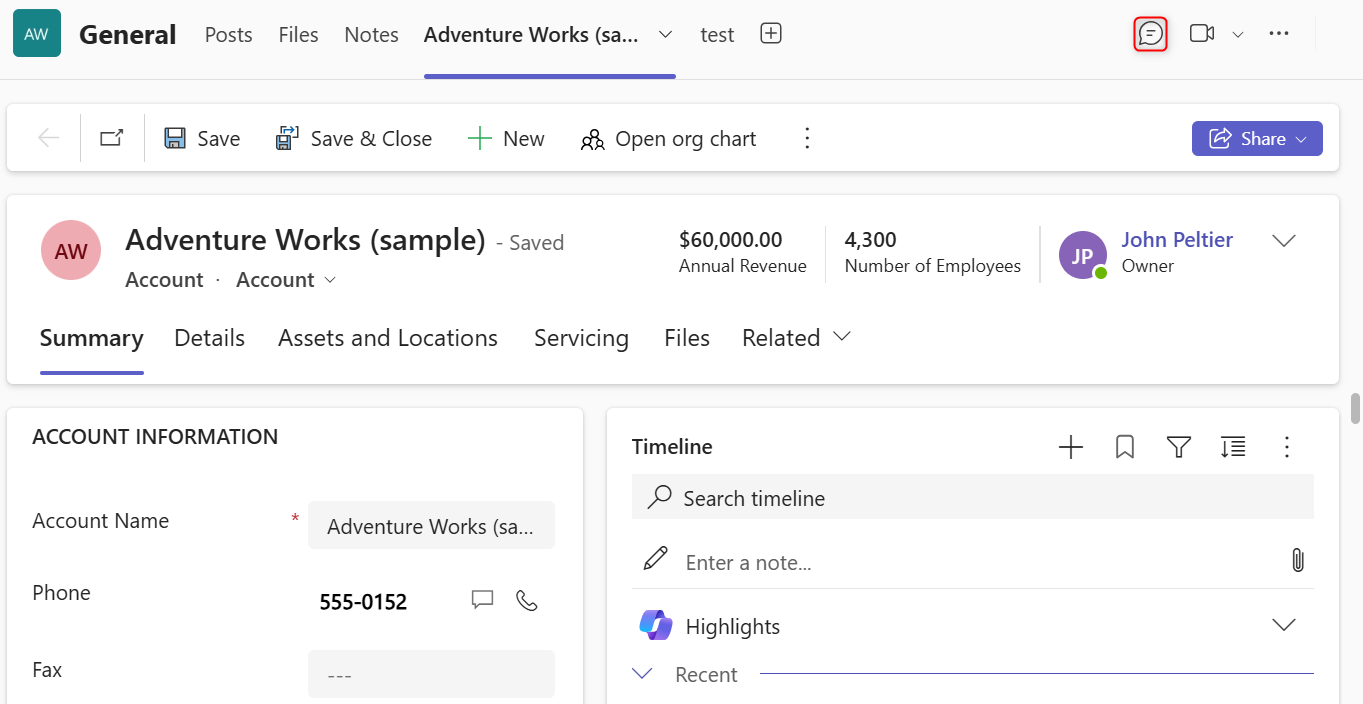
Abra um registo ou vista de aplicação
É fácil navegar para o registo de aplicações ou página de vista afixados do Microsoft Teams. A partir do separador do registo de aplicação afixado num canal do Microsoft Teams, selecione o botão Aceder ao site para abrir o registo ou página de vista nas aplicações Dynamics 365.
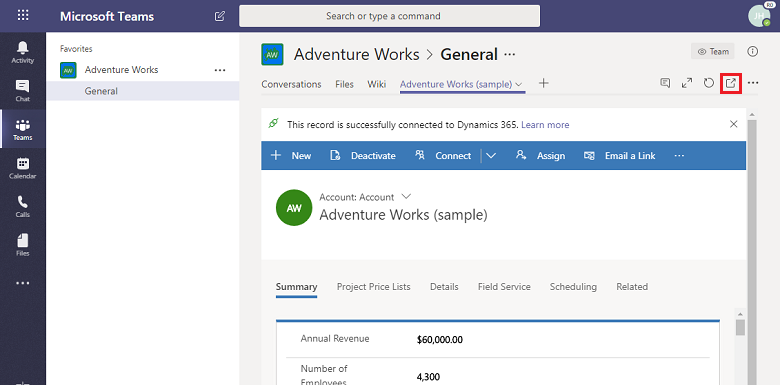
Ver e associar ficheiros
Selecione o separador Ficheiros no canal da equipa ligado para associar ficheiros a um registo de aplicações. Ficheiros adicionados aqui aparecerão nas aplicações no Dynamics 365 em Documentos para o registo associado. Da mesma forma, quando adiciona um documento a um registo de aplicações, esse documento será apresentado no Microsoft Teams no separador Ficheiros.
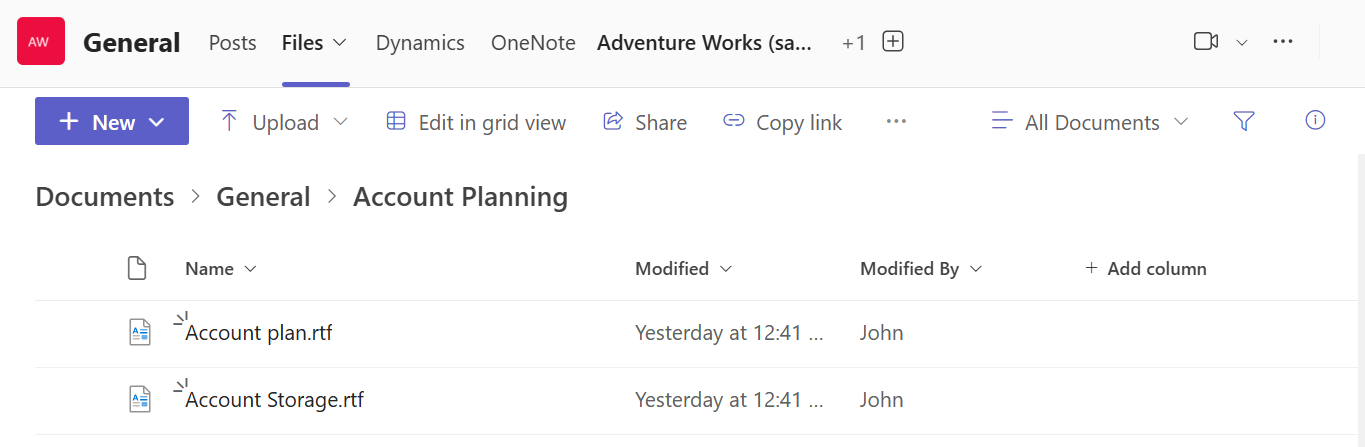
Se vir esta mensagem: Existem ficheiros partilhados em vários locais. Selecione "Localização do Documento" para ver os ficheiros noutros locais.
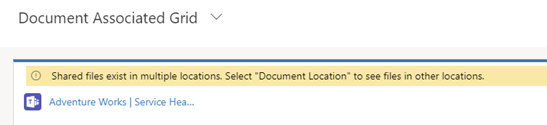
Quando existe mais do que um canal do Microsoft Teams ligado a um registo da aplicação, cada um dos canais aparece como uma localização de documentos separada na aplicação Customer Engagement. Poderá alternar para outra localização selecionando Localização do Documento para especificar a localização do ficheiro.
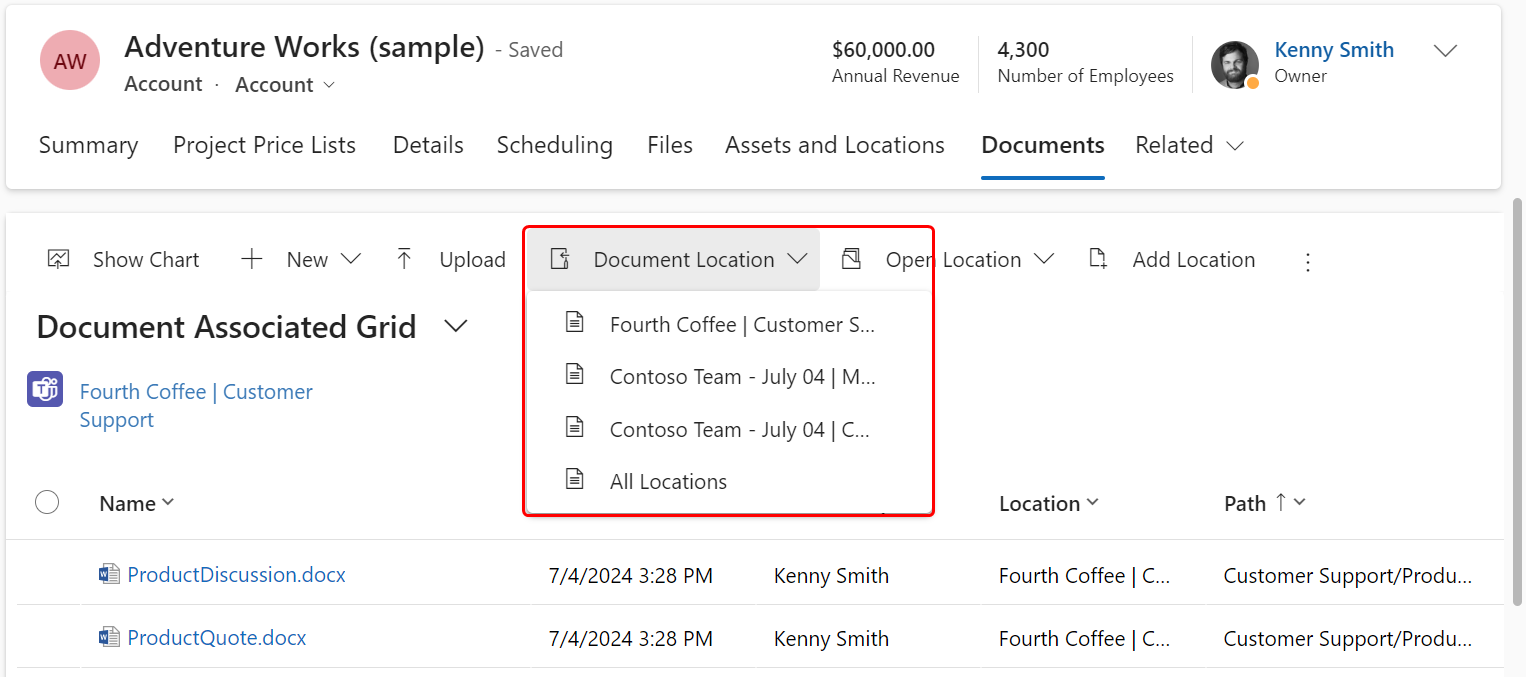
Para ver uma lista de ficheiros consolidados em todas as localizações de documentos, incluindo todas as bibliotecas de ficheiros de canais de equioas, a partir de Localização de Documentos, selecione Todas as localizações.
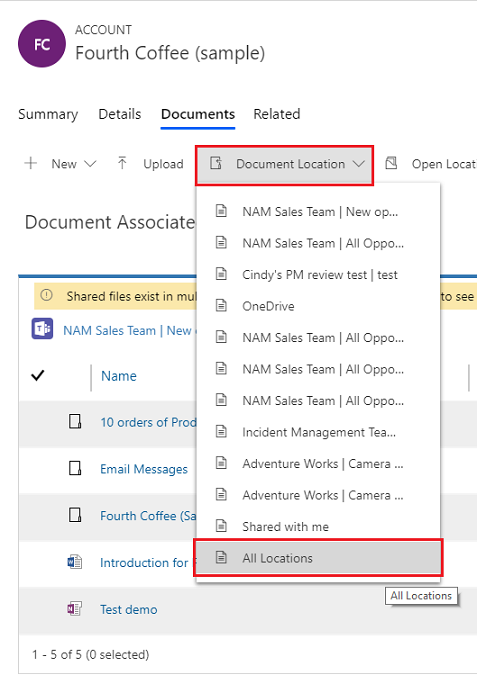
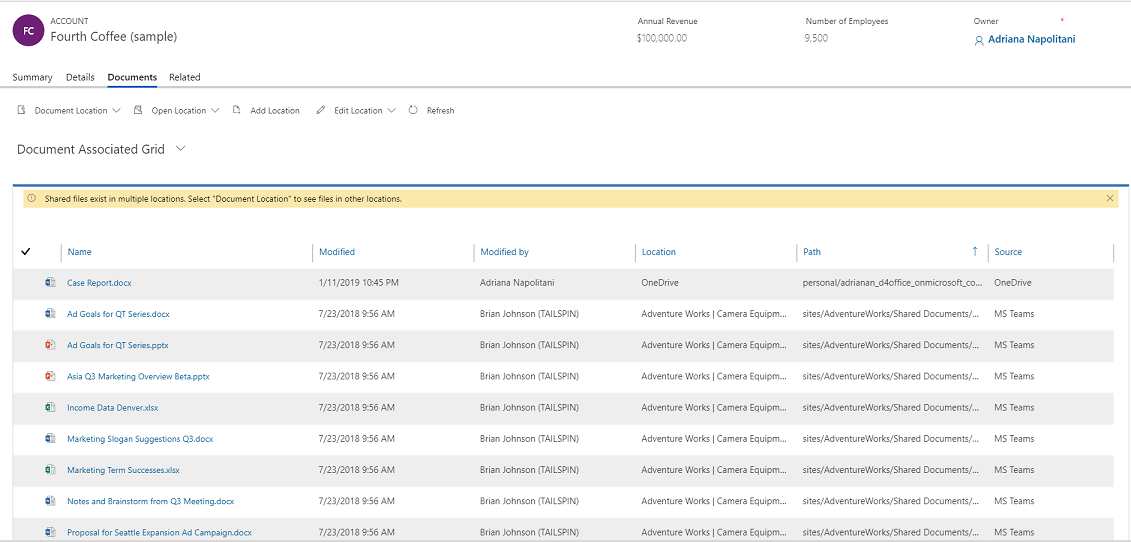
Experiência de colaboração numa aplicação
Numa aplicação Customer Engagement no Dynamics 365 (como o Dynamics 365 Sales e o Dynamics 365 Customer Service), pode ver o canal e ficheiros ligados do Microsoft Teams a partir do canal do Microsoft Teams.
Para mais informações sobre as entidades que suportam a opção colaborar, consulte Tipos de registo que suportam a integração com o Microsoft Teams.
Numa página de registo da aplicação, selecione Colaborar para apresentar uma lista de todos os canais de equipa ligados. Em seguida, selecione um canal de equipa para ir para a conversação de canal relevante no Microsoft Teams.
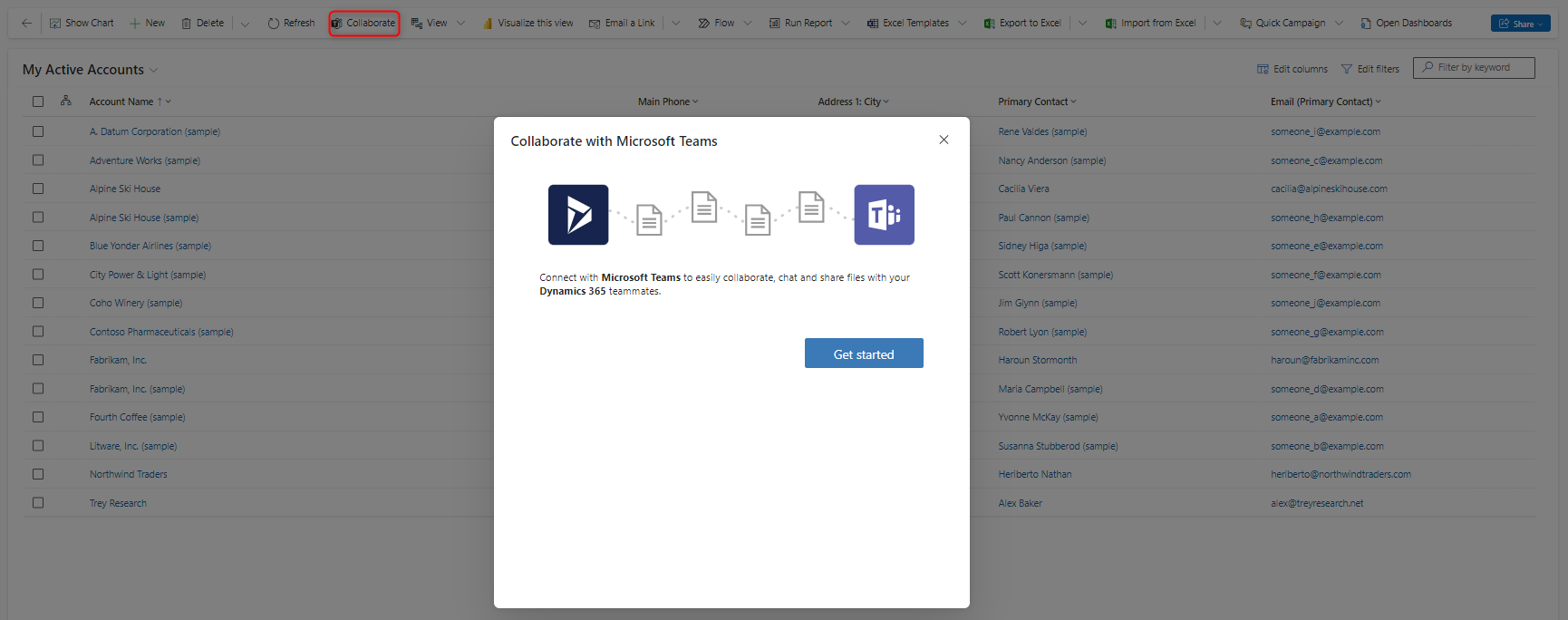
Além disso, a gestão de documentos nas aplicações Customer Engagement no Dynamics 365 está integrada com o Microsoft Teams. Pode ver a biblioteca de ficheiros de canais ligados na aplicação e carregar diretamente ficheiros; os ficheiros carregados aparecerão na biblioteca de ficheiros de canais de equipa ligados no separador Ficheiros no Microsoft Teams. Os ficheiros carregados no canal ligado do Microsoft Teams aparecerão no separador Documentos na sua aplicação.
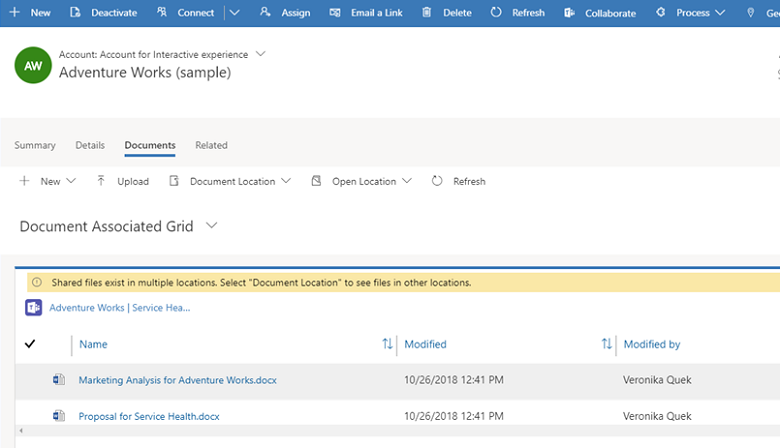
Tipos de registo que suportam a integração do Microsoft Teams
Atualmente, apenas os seguintes tipos de registo suportam as capacidades de colaboração do Microsoft Teams. O botão Colaborar e a funcionalidade de partilha de ficheiros só funcionarão com os tipos de registo listados abaixo.
Nota
A lista abaixo apresenta o nome lógico de uma entidade (não o nome a apresentar).
- Conta
- Contrato
- Anotação
- Compromisso
- Businessunit
- Campanha
- Incidente
- Categoria
- Concorrente
- Contacto
- Despesa
- Preferência de Conclusão
- Ajuste do Inventário
- Transferência do Inventário
- Fatura
- Kbarticle
- Artigo da Base de Dados de Conhecimento
- Oportunidade Potencial
- Oportunidade
- Opportunityproduct
- Encomenda
- Produto
- Projeto
- Nota de Encomenda
- Receção da Nota de Encomenda
- Proposta
- Pedido de Recurso
- RMA
- Receção de RMA
- RTV
- Especificações
- Tarefa
- Equipa
- Ordem de Intervenção
Se estas definições não estiverem ativadas, os utilizadores podem ainda ligar os registos da aplicação Customer Engagement ao Microsoft Teams, mas o canal e a biblioteca de ficheiros ligados do Microsoft Teams não aparecem na aplicação Customer Engagement.
Quando a funcionalidade está ativada, a funcionalidade de colaboração só é ativada para um conjunto selecionado de entidades de sistema. Se pretender ativar a integração com o Microsoft Teams para entidades adicionais ou entidades personalizadas, só pode fazê-lo programaticamente utilizando a ação Web API msdyn_SetTeamsDocumentStatus. Mais informações: Ativar ou desativar a integração com o Microsoft Teams através de código